最近有位win11系统用户在使用电脑的过程当中,想要单独设置耳机音量,但是不知道应该怎么操作,为此非常苦恼,那么win11系统怎么单独设置耳机音量呢?今天u启动u盘启动盘制作工具为大家分享win11系统单独设置耳机音量的操作教程。
单独设置耳机音量的方法:
1、首先我们打开“设置”。如图所示:
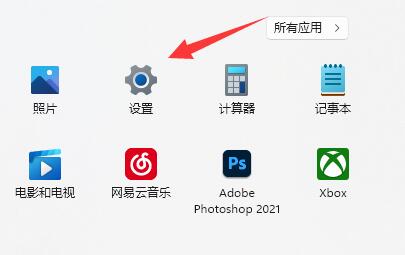
2、接着在系统设置里找到并打开“声音”设置。如图所示:
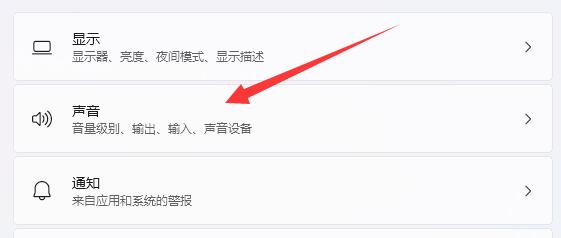
3、打开后,在输出列表中找到要设置的耳机,点击进入。如图所示:
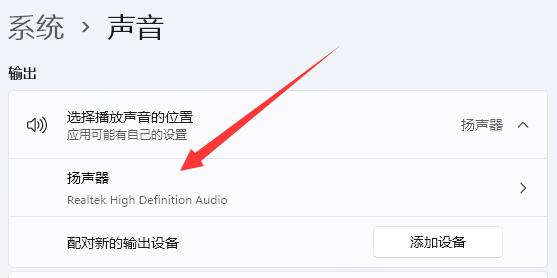
4、最后在其中调节音量就可以单独设置耳机音量了。如图所示:
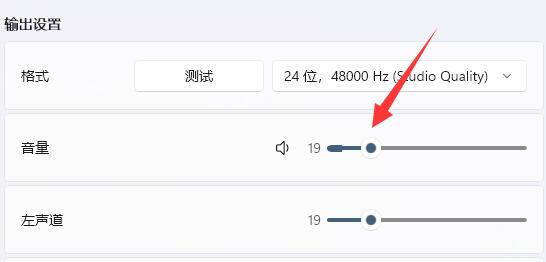
关于win11系统单独设置耳机音量的操作教程就为用户们详细分享到这里了,如果用户们使用电脑的时候想要单独设置耳机音量,可以参考以上方法步骤进行操作哦,希望本篇教程对大家有所帮助,更多精彩教程请关注u启动官方网站。

